Šioje pamokoje sužinosite, kaip " Instagram Reels" klipams taikyti laiko pertvarkymą naudojant "Adobe Premiere Pro CC". Laiko pertvarkymas - tai metodas, leidžiantis keisti vaizdo klipų greitį, kad sukurtumėte stulbinančius perėjimus tarp skirtingų scenų. Jis sklandžiai sujungia klipus, todėl galite žaisti su atkūrimo greičiu ir kurti kūrybinius vaizdo įrašų efektus.
Pagrindinės žinios
- Laiko pertvarkymas leidžia reguliuoti klipų greitį.
- Perėjimą tarp dviejų klipų galima efektyviai kurti lėtai mažinant ir mažinant greitį.
- Kurdami raktinius kadrus galite tiksliai valdyti klipų greičio pokyčius.
Žingsnis po žingsnio vadovas
1 veiksmas: pasirinkite ir išdėstykite klipus
Prieš pradėdami laiko pertvarkymą, turite pasirinkti klipus, kuriuos norite naudoti. Norėdami tai padaryti, pereikite į "Instagram" rodinį ir atidarykite medijos dėklą. Ieškokite tinkamų klipų, kurie gerai tinka laiko pertvarkymo taikymui. Šiame pavyzdyje pasirenkame 4 dronų klipą ir 5 dronų klipą.
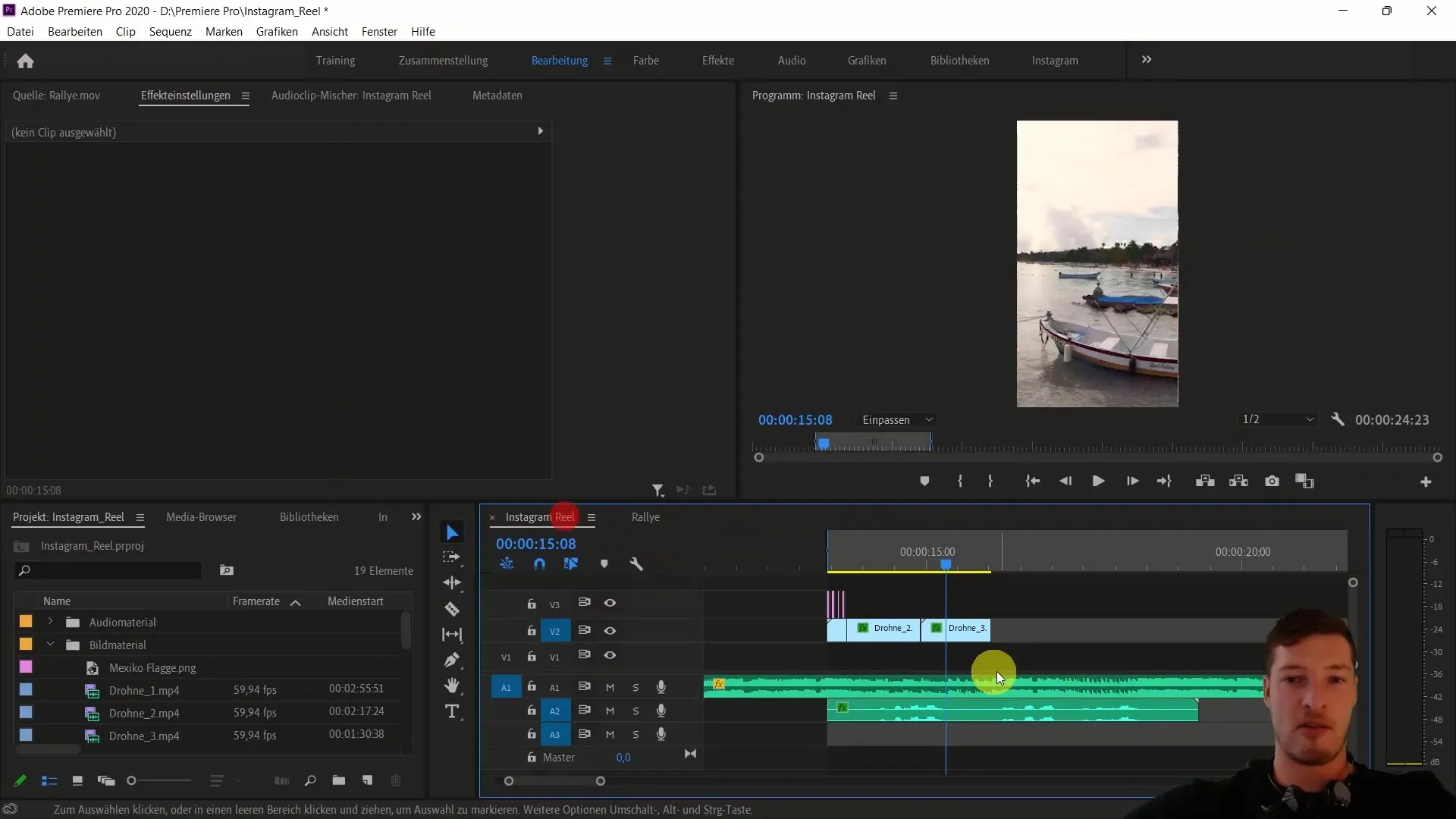
2 veiksmas: Išdėliokite klipus laiko juostoje
Pirmiausia vilkite ir nuleiskite drono klipą 5 į laiko juostą, vilkdami šį klipą į jau sukurto "Instagram" ritinio pabaigą. Pagalvokite, kurioje muzikos vietoje norite sukurti perėjimą tarp klipų. Šiuo atveju kaip perėjimo tašką naudosime maždaug 17 sekundę.
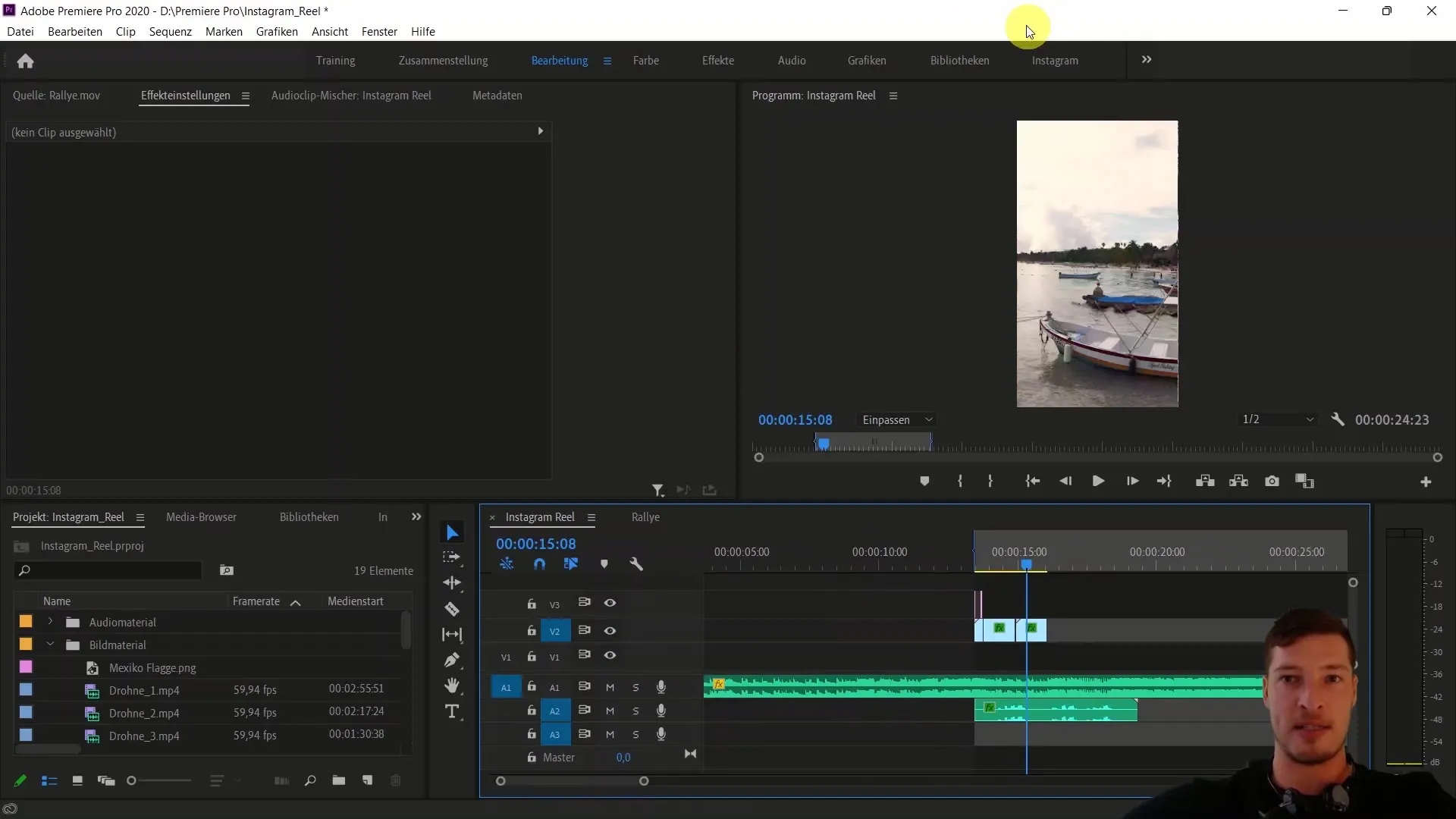
3 veiksmas: pakoreguokite klipą
Sutrumpinkite klipą norimame taške, kad būtų lengviau sukurti perėjimą. Pradėkite maždaug 10-12 kadrų prieš baigiantis "Drone Clip 5" ir dešiniuoju pelės klavišu spustelėkite , kad būtų matomi klipo raktiniai kadrai ir laiko iškraipymas.
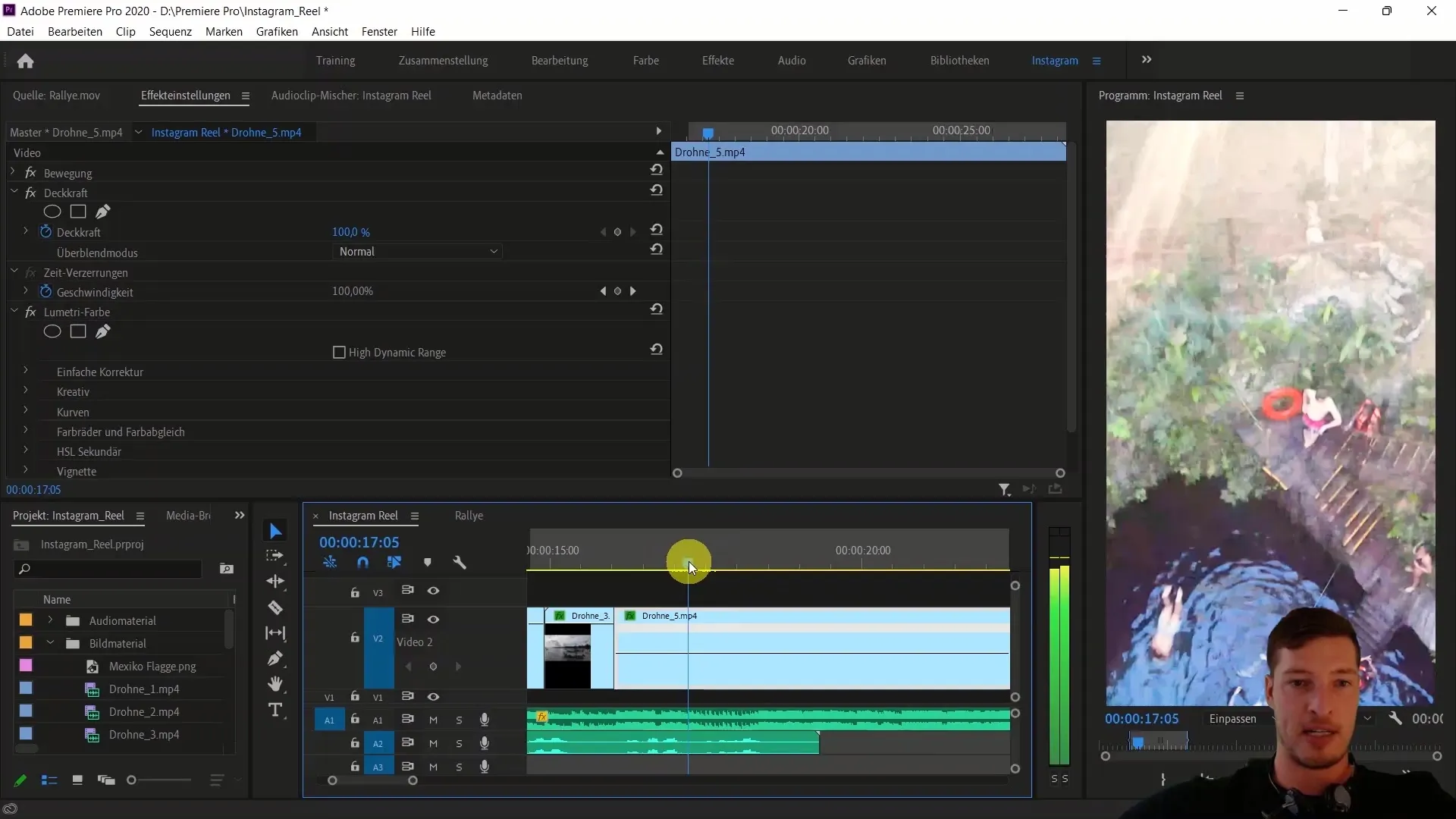
4 veiksmas: sukurkite raktinį kadrą ir sureguliuokite greitį
Dabar sukurkite pirmąjį klipo raktinį kadrą. Laikykite nuspaudę valdymo klavišą ir spustelėkite klipą. Tada galite vilkti sritį, kurią norite pagreitinti, aukštyn, kad pasiektumėte, pavyzdžiui, 500 % greitį.
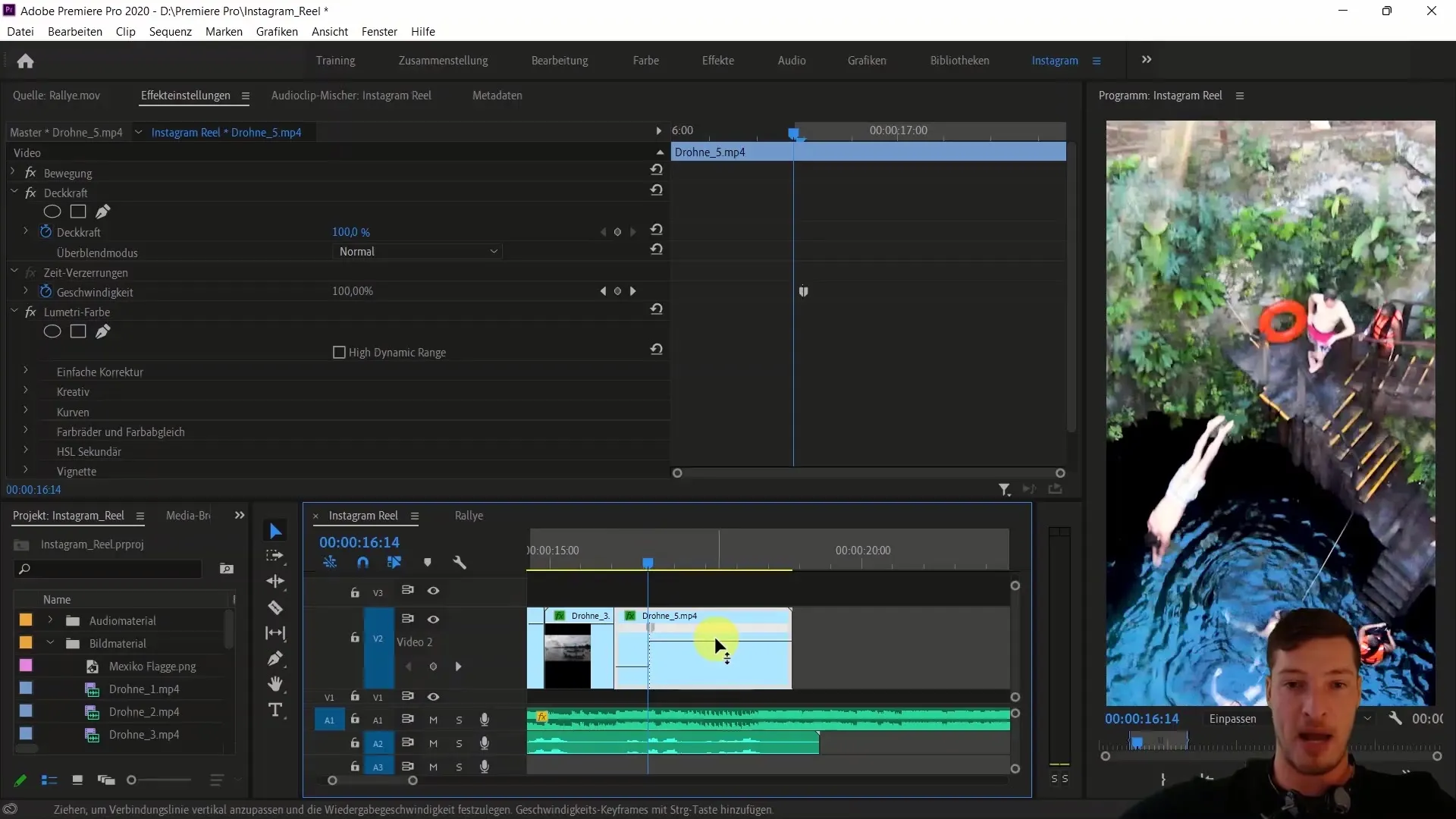
5 veiksmas: padarykite perėjimą sklandų
Kad perėjimas būtų sklandus, spustelėkite perėjimo sritį ir sukurkite joje kreivę. Tada uždarykite drono 5 klipą 17 sekundžių ir įsitikinkite, kad klipas baigiasi sklandžiai ir tolygiai.
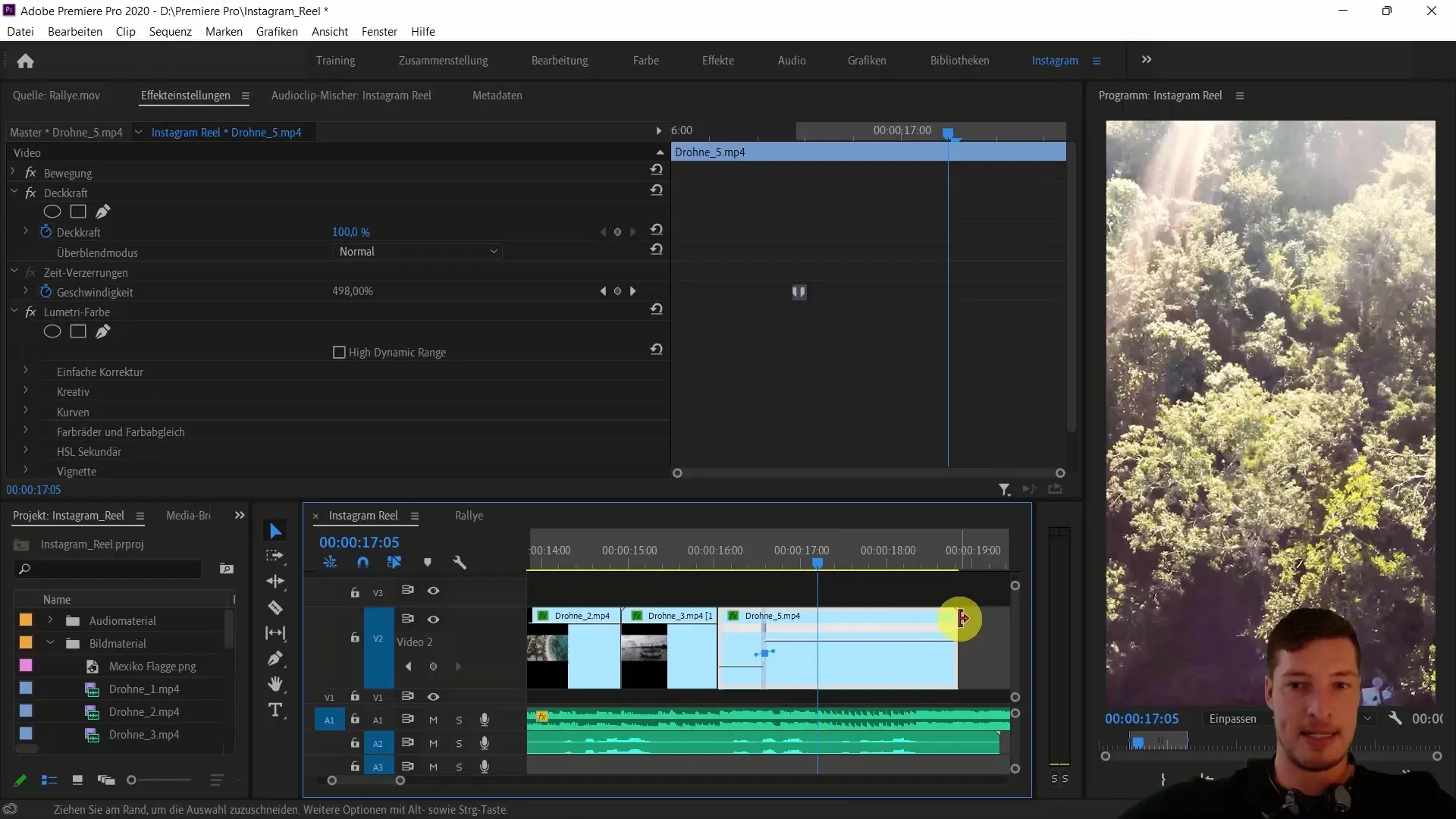
6 veiksmas: pridėkite antrąjį klipą
Dabar vilkite drono klipą 4 į laiko juostą ir padėkite jį iškart po pirmojo klipo. Šis klipas turėtų būti pakankamai ilgas, kad vėl galėtumėte reguliuoti greitį. Pagalvokite, kurioje vietoje norite atkurti įprastą greitį, kad sukurtumėte sklandų perėjimą.
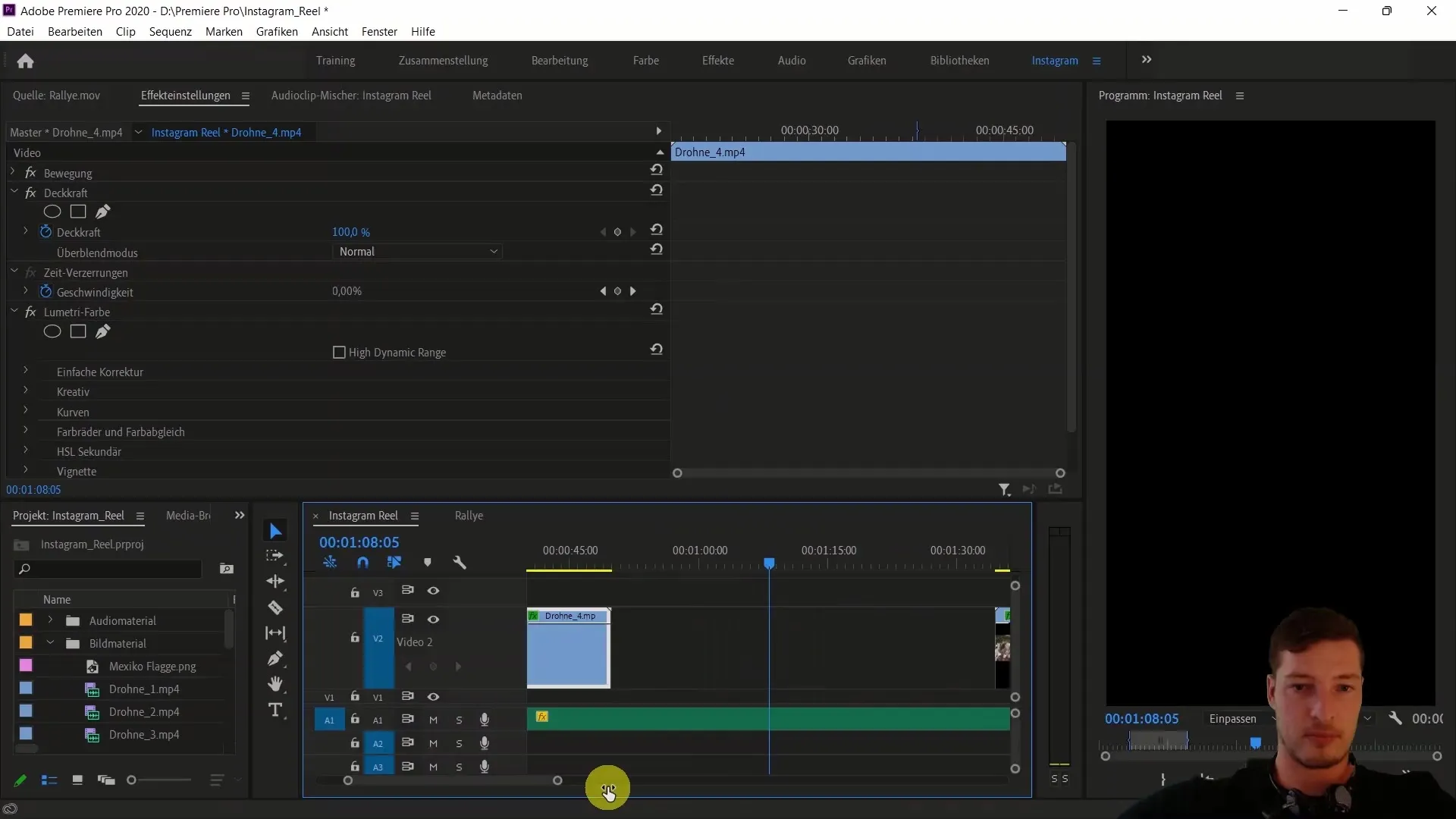
7 veiksmas: Nustatykite antrąjį raktinį kadrą ir sureguliuokite greitį
Antrajame klipe sukurkite raktinį kadrą ir padidinkite greitį maždaug iki 600 %. Įsitikinkite, kad greitis sutampa su laiku, kai laivas aiškiai fokusuojamas.
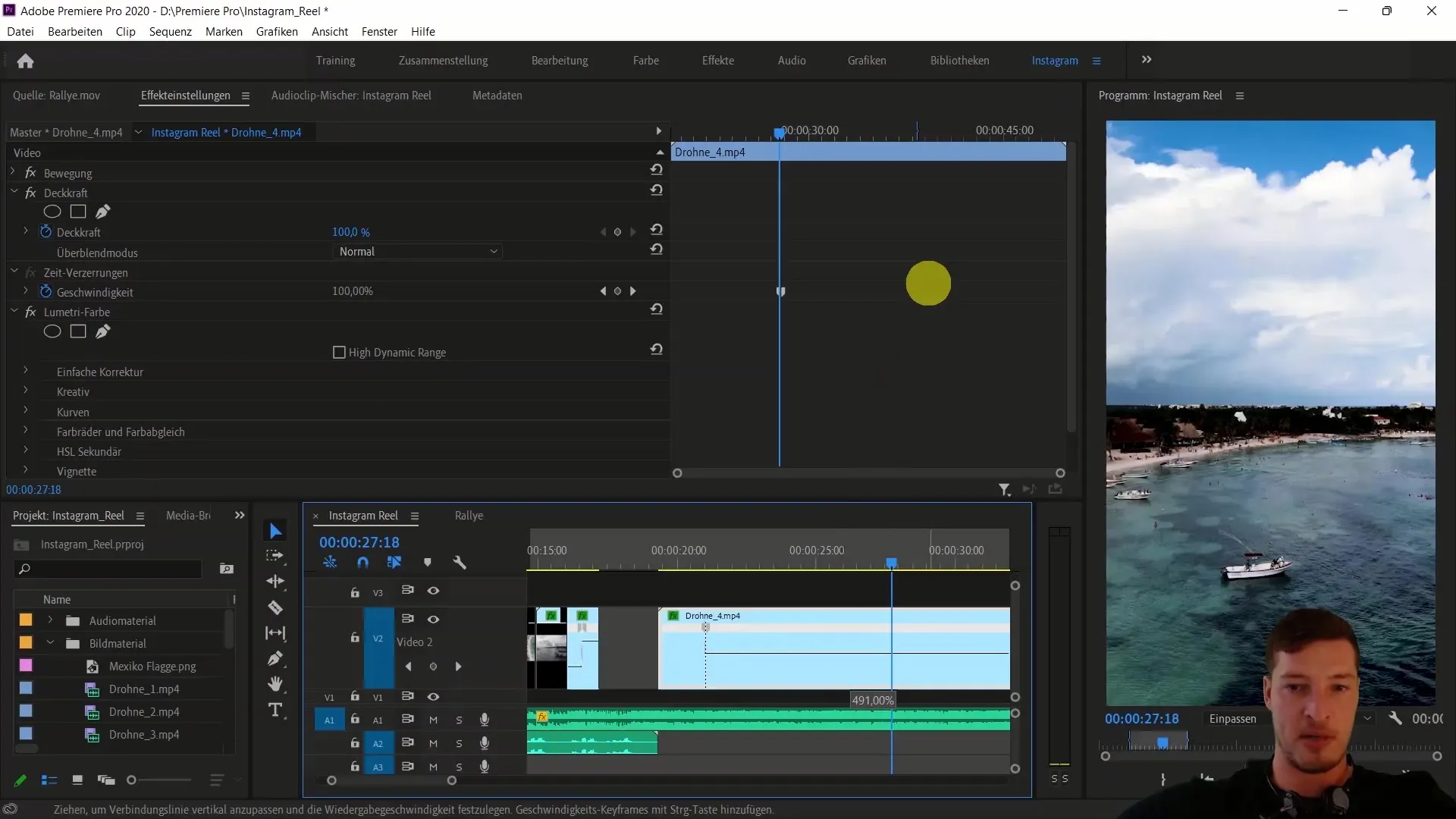
8 veiksmas: klipų apkarpymas ir perėjimo sukūrimas
Dabar apkirpkite antrojo klipo iškyšą, kad ji atitiktų ankstesnį klipą. Vėl galite naudoti perėjimo efektą, kad greičio pokytis būtų dinamiškesnis. Norėdami tai padaryti, dar kartą spustelėkite perėjimo sritį ir sukurkite linijinį perėjimą, kad vaizdas būtų sklandus.
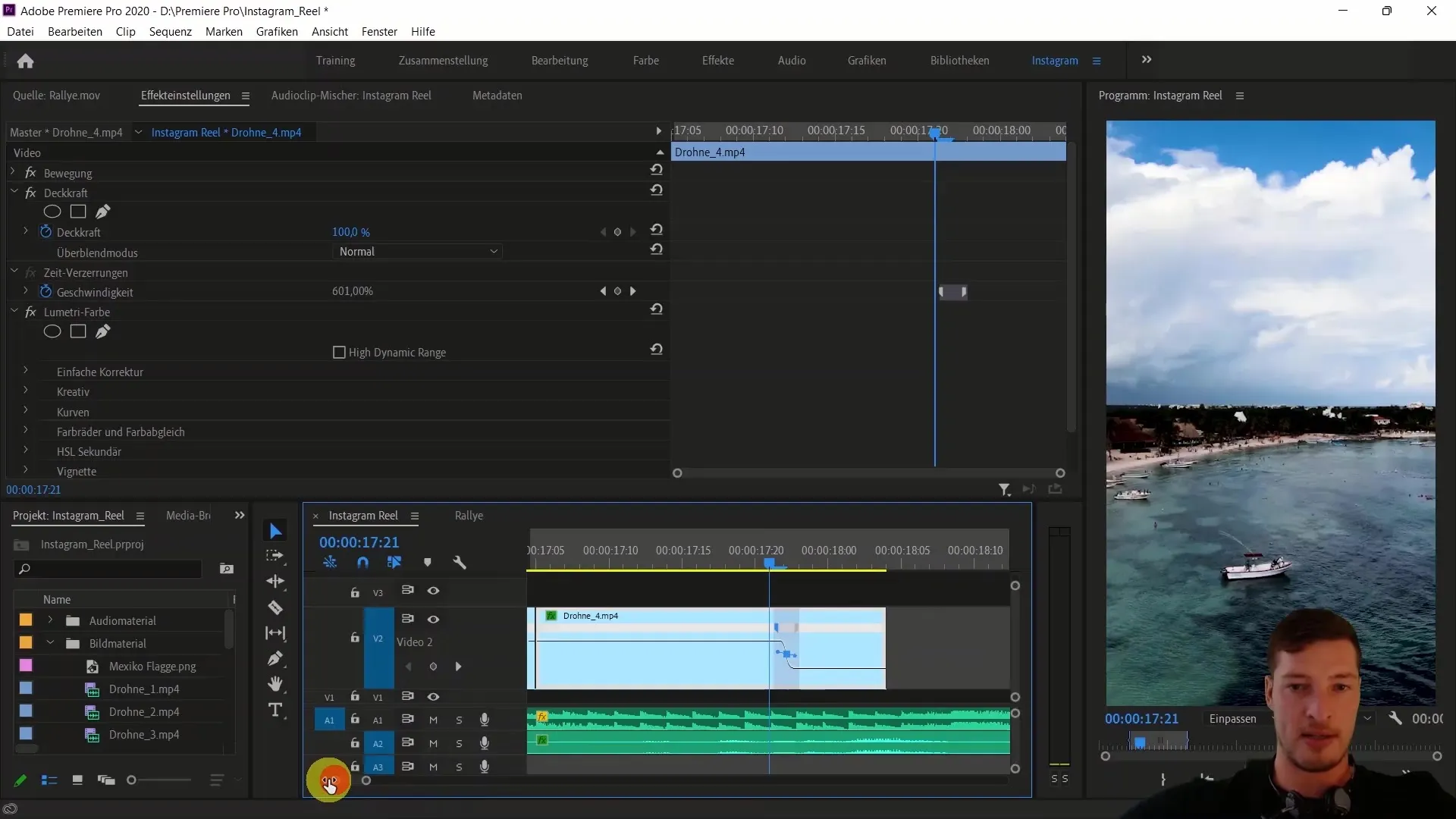
9 veiksmas: patikrinkite galutinį vaizdo įrašą
Norėdami įsitikinti, kad viskas atrodo ir skamba gerai, atvaizduokite įvesties-išvesties atkarpą. Paspauskite Enter, kad iš anksto atvaizduotumėte efektus, ir patikrinkite galutinį rezultatą. Dabar turėtumėte matyti įspūdingą perėjimą tarp dviejų klipų su laiko pertvarkymu.
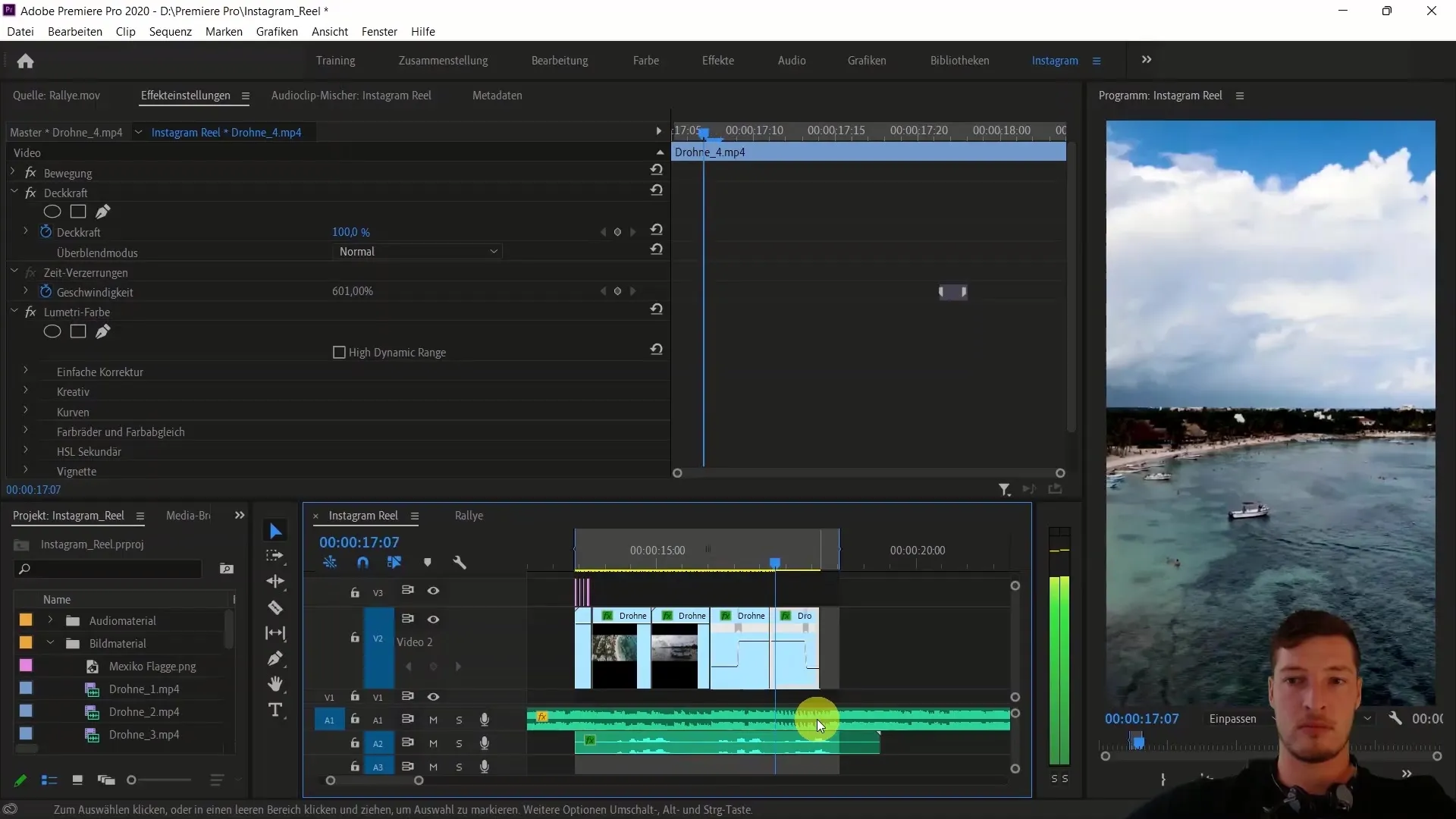
Apibendrinimas
Šioje pamokoje sužinojote, kaip sukurti įspūdingus perėjimus "Instagram" ritinyje reguliuojant klipų greitį naudojant laiko pertvarkymą. Naudodami raktinius kadrus ir sklandžius perėjimus galite padaryti savo vaizdo įrašus patrauklesnius ir dinamiškesnius.
Dažniausiai užduodami klausimai
Kas yra laiko pertvarkymas? Laiko pertvarkymas - tai metodas, leidžiantis reguliuoti vaizdo įrašo greitį ir pasiekti kūrybinių efektų.
Kaip pridėti klipą prie laiko juostos? Norimą klipą iš medijos šiukšliadėžės vilkite tiesiai į laiko juostą.
Kaip "Premiere Pro" sukurti pagrindinį kadrą? Laikykite nuspaudę valdymo klavišą ir spustelėkite klipą, kad sukurtumėte pagrindinį kadrą.
Kaip reguliuoti klipo greitį? Pasirinkite klipą, dešiniuoju pelės klavišu spustelėkite klipo raktinius kadrus ir reguliuokite laiko iškraipymą.
Į ką turėčiau atsižvelgti kirpdamas klipus? Įsitikinkite, kad kirpimas atliekamas tinkamoje vietoje, kad būtų užtikrintas sklandus perėjimas.


